Glasscloudトップ > ガイド一覧 > オンライン資格確認一括取得ツールのインストールと設定について
■Glasscloudを使うためのクライアント環境の設定 オンライン資格確認一括取得ツールのインストールと設定について
ここでは、オンライン資格確認一括取得ツールのインストールと設定について紹介します。
◆オンライン資格確認一括取得ツールのインストールと設定について
1.下記より、オンライン資格確認一括取得ツールをダウンロードして下さい。
[ZIP] オンライン資格確認一括取得ツール
2.ダウンロードしたファイルを解凍(展開)し、ikkatutool_setup.exeを実行し、画面の指示に従い、インストールを完了させます。
※オンライン資格確認一括取得ツールは、SoftEther が入っていて
オンライン資格用のツール(push-exchangerなど)が搭載、稼働している端末にインストールを行って下さい。
3.資格一括取得ツールを起動し、左上の「メニュー」から「設定」を選択します。
■「基本設定」のタブで下記内容を入力します。
「医療機関コード」・・・医療機関コードを入力して下さい
「リクエスト出力フォルダ」・・・オンライン資格システムですでに設定している、OQS共有フォルダのreqフォルダのネットワークパスを指定して下さい。
例 \\192.168.11.125\req や\\192.168.11.125\oqs\req
(お客様の環境によって変わります。)
「レスポンスファイル監視フォルダ」・・・オンライン資格システムですでに設定している、OQS共有フォルダのresフォルダのネットワークパスを指定して下さい。
「顔認証結果ファイル格納フォルダ」・・・オンライン資格システムですでに設定している、OQS共有フォルダのfaceフォルダのネットワークパスを指定して下さい。
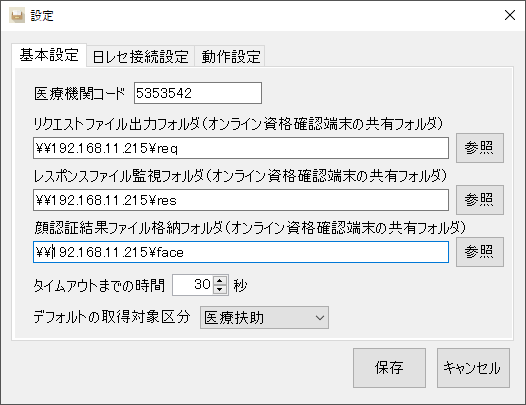
■「日レセ接続設定」のタブで下記内容を入力します。
「サーバURL」・・・http://192.168.30.100 を設定します。
「ポート番号」・・・8000
「ユーザ名」・・・GlassOrcaに使用しているormaserから始まるユーザ
「パスワード」・・・・GlassOrcaに使用しているパスワード
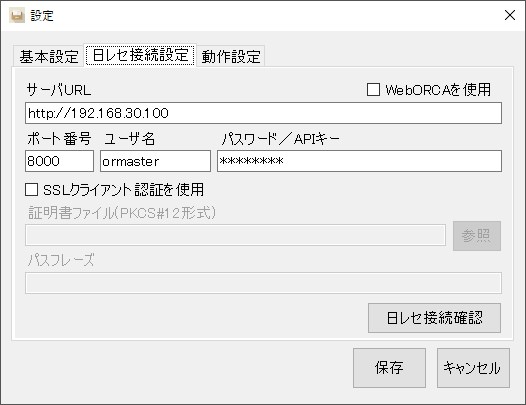
オンライン資格確認一括取得ツールのインストールと設定についての紹介は以上で終了です。
[作成日 2024/07/18]
HOME │
会社情報 |
サイトマップ │
プライバシーポリシー |
特定商取引に基づく表示
Copyright(C) 2007 SoSO Corporation All Right Reserved .